Registerkarte Basis
Wenn alle anderen Registerkarten abgewählt wurden, dann erscheint die Registerkarte "Basis" als eine Anreihung von Anweisungen in dunkelroter Fettschrift - ergänzt durch eine Leiste zum Heraufladen oder Verknüpfen von Abbildungen oder ähnlichen Ressoucen.
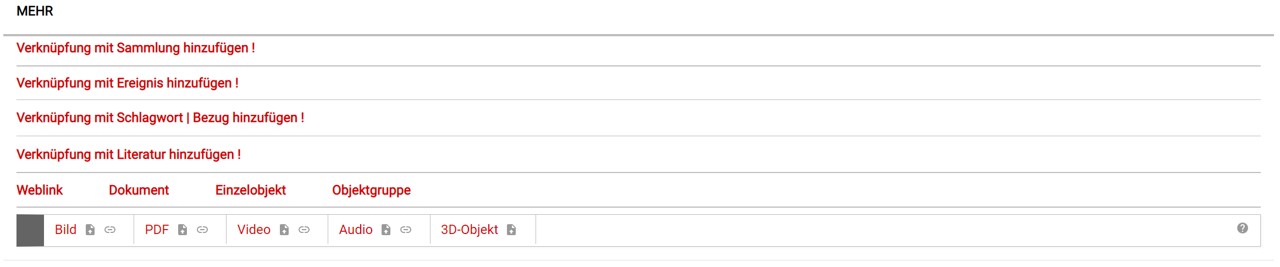
Sobald Sie die Registerkarte "Ansicht" aktivieren (im Menü "Persönliche Einstellungen - Erläuterung: hier), verschwindet die Leiste für Abbildungen etc. und ist fortan über diese Registerkarte erreichbar. In der Standardeinstellung ist die Registerkarte "Ansicht" aktiviert und die Registerkarte "Basis" hat folgendes Aussehen:
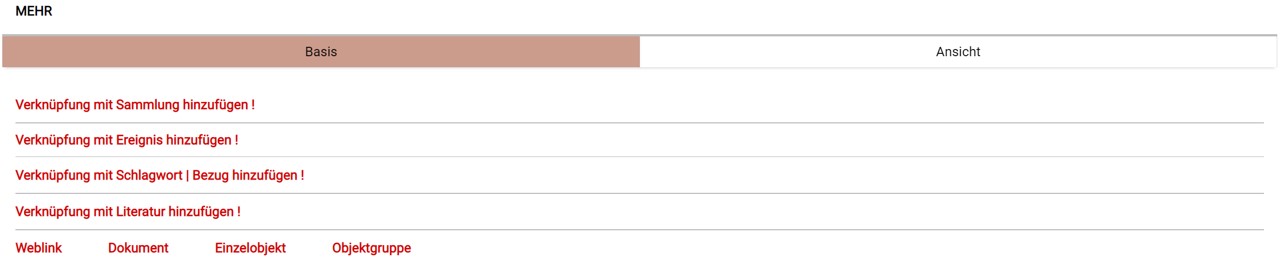
Verknüpfung mit Sammlung
Durch Anklicken der ersten Zeile können Sie das Objekt einer Sammlung zuordnen. Direkt nach dem Anklicken erscheint eine Liste der bereits für ihr Museum erfassten Sammlungen, die beispielsweise so aussehen kann:
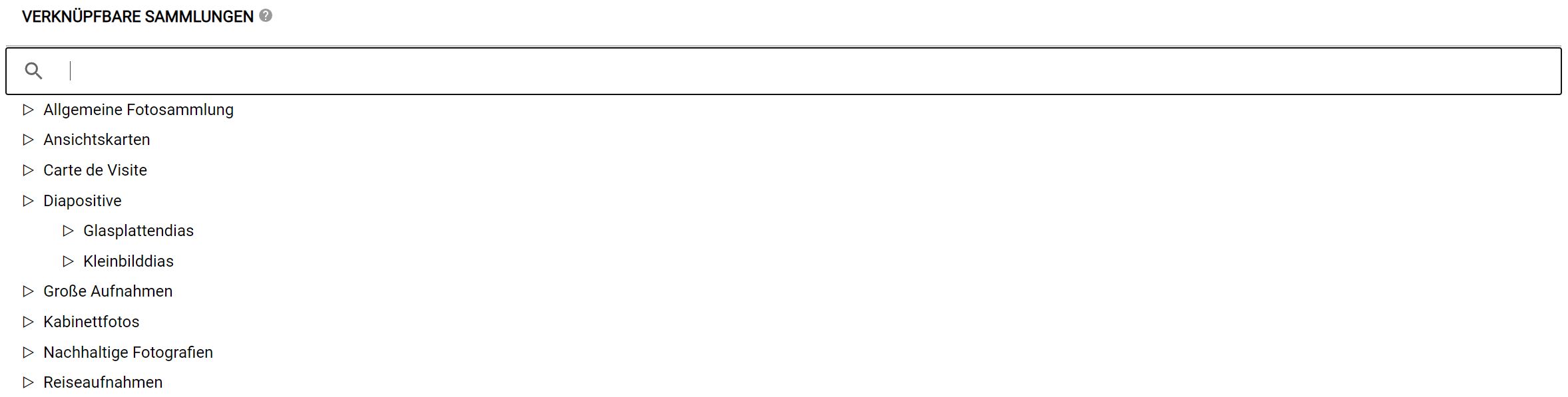
(Sollte die Sammlung, der das Objekt zugeordnet werden soll noch nicht existieren muss diese zunächst angelegt werden. Das wird hier erklärt.)
Durch einfaches Anklicken des Namens einer Sammlung erstellen Sie eine Zuordnung zwischen dem Objekt und der ausgewählten Sammlung. Sie gelangen automatisch in den Objektbearbeitungsmodus zurück, wo die Verknüpfung dann eingetragen ist:
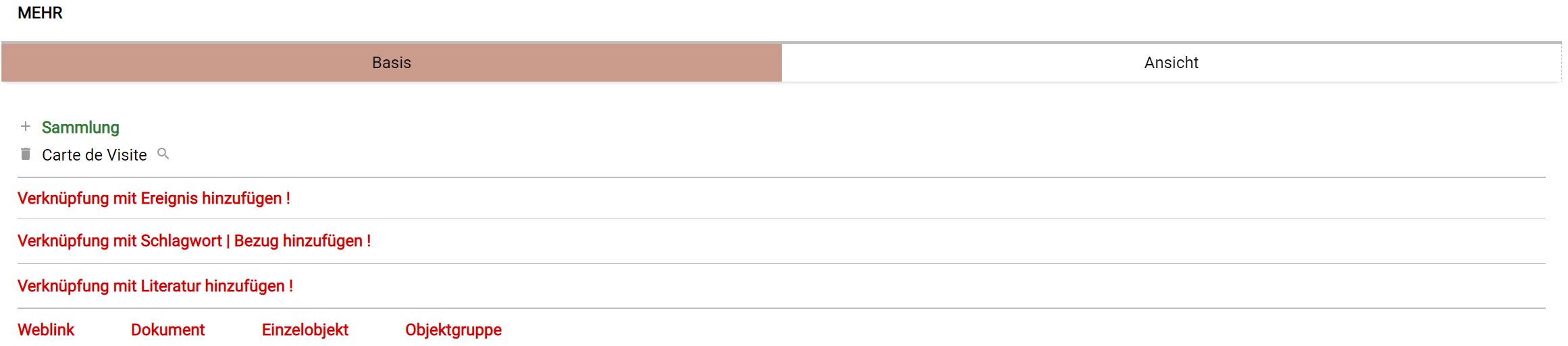
Mit der Zuordnung sind einige Symbole erschienen und die Schriftfarbe hat sich für diese Zeile von Rot in Grün geändert. Das "+"-Zeichen vor "Sammlung" ist ein Schalter mit dem Sie - auf die gleiche Weise, wie gerade beschrieben - Zuordnungen zu weiteren Sammlungen herstellen können. Ein Objekt kann problemlos, falls es die Strukturierung Ihres Objektbestandes erfordert, zugleich mehreren Sammlungen angehören. Vor dem Namen der verknüpfen Sammlung bietet das "Mülleimer-Symbol" die Gelegenheit, die Verknüpfung zwischen Objekt und Sammlung zu löschen. Es wird stets nur die Verknüpfung zwischen beidem gelöscht, nicht die hier angezeigte Sammlung selbst. Die kleine "Lupe" hinter dem Sammlungsnamen führt beim Anklicken zu einer Übersicht aller Objekte, die dieser Sammlung zugeordnet sind.
Verknüpfung mit Ereignis
"Ereignis" ist an dieser Stelle etwas, das mit dem Objekt geschah, seine Herstellung oder sein Auffinden beispielsweise. Ereignisse enthalten Antworten auf die Fragen was, durch wen, wo und wann mit dem Objekt geschah. Grundlegendes zu "Ereignissen" bei museum-digital findet sich unter "Struktur" (oben) erläutert (hier). Um ein "Ereignis" mit einem Objekt verknüpfen zu können muss dieses zunächst erfasst werden, das geschieht durch Anklicken der Zeile "Verknüpfung mit Ereignis hinzufügen". Das Anklicken führt zu einer Auswahlliste, mit der das "WAS" des Ereignisses festgehalten wird.
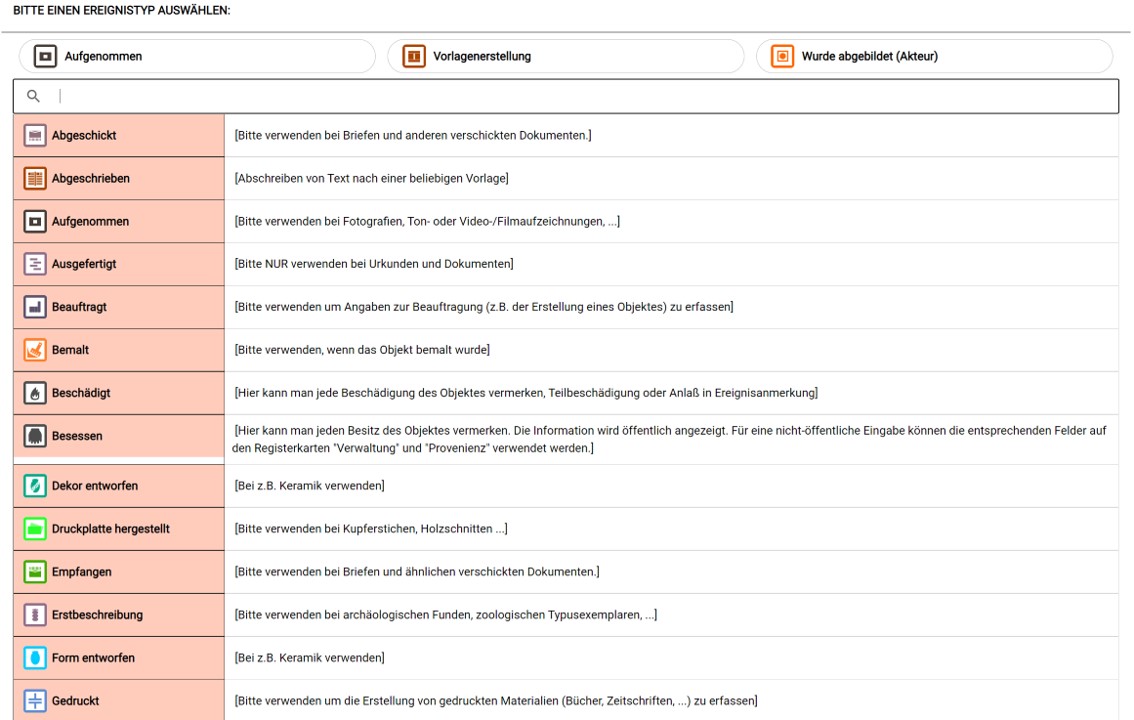
Aktuell stehen 43 solcher Typen von Ereignissen zur Verfügung (eine vollständige Auflistung aller vorhandenen Ereignistypen finden sie hier.) Ausgehend vom Eintrag im Feld "Objektart" (im Beispiel: "Fotografie (Lichtbild)") ermittelt das Programm Vorschläge der zu wählenden Ereignistypen, die aber in keiner Weise zwingend sind. Sobald Sie den Ereignistyp durch Anklicken ausgewählt haben erscheint das Formular zur vollständigen Erfassung eines Ereignisses:
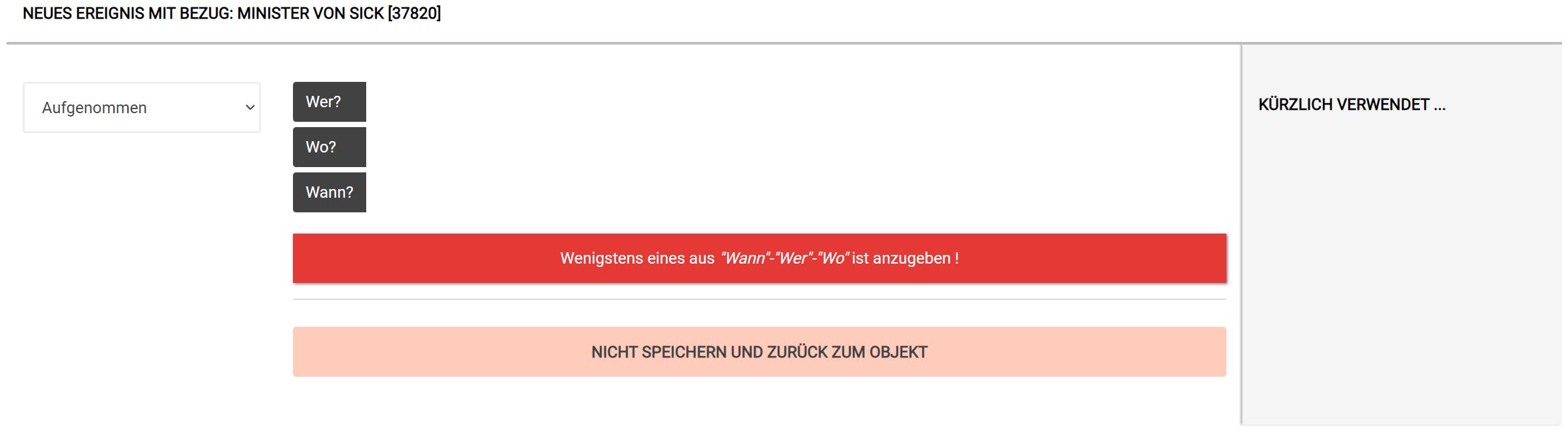
Im links erscheinenden Aufklappmenü kann der Ereignistyp geändert werden. Im rechts erscheinenden Feld "Kürzlich verwendet" erscheinen Akteure, Orte oder Zeitangaben, die Sie kürzlich verwendet haben. Ein Klick auf die entsprechenden Einträge in diesem Feld ersetzt die Angaben hinter "Wer?", "Wo?", "Wann?" an der richtigen Stelle. Speichern lässt sich ein Ereignis nur dann, wenn wenigstens eine der Antworten auf "Wer", "Wo" oder "Wann" gegeben wurde. Die entsprechenden schwarz gefärbten Schaltflächen erlauben die jeweilige Erfassung. So führt ein Klicken auf "Wer?" zur Aufforderung einen Akteur anzugeben:

Wenn Sie nun beginnen den Namen des Akteurs (im Beispiel ist es das "Fotoatelier Theodor Haertel") einzutippen, dann erscheint eine jeweils angepasste Liste der schon bei museum-digital erfassten Akteure. Eintippen von "H" "a" "e" "r" "t" führt beispielsweise zu:

Wenn, was in diesem Beispiel der Fall ist, der Akteur in der Auswahlliste erscheint, dann brauchen Sie den entsprechenden Namen nur durch Klicken auszuwählen und gelangen automatisch zurück zur Vervollständigung der Ereignisangaben ...
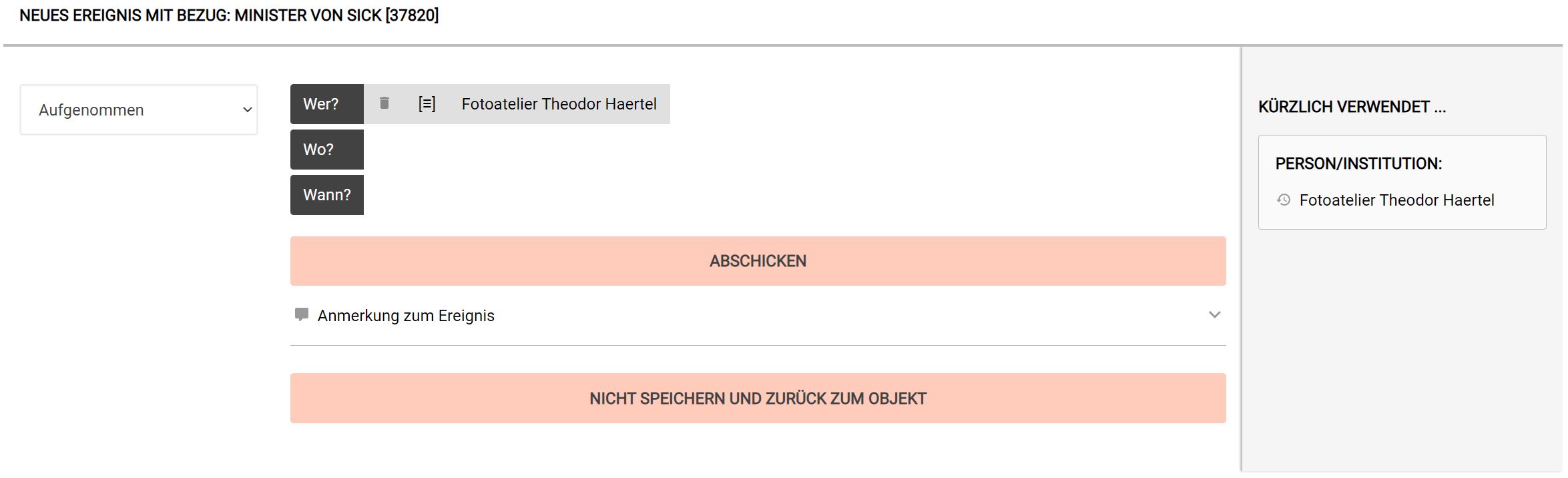
Sollte der Akteur noch nicht bei museum-digital bekannt sein, so erbittet das Programm einige Zusatzangaben zur Identifizierung. Wichtig ist, dass als Akteure nur "individualisierbare Namen" angegeben werden, also nicht etwa "A.F." oder "Otto Müller" - solche Angaben können in Satzform in der Objektbeschreibung vermerkt werden. Tragen Sie hier nur Personen oder Institutionen ein, über die Sie mehr wissen - z.B. Lebensdaten, Beruf etc. Die Gefahr ist groß, dass sonst Ihr Objekt mit dem falschen "Otto Müller" verknüpft wird. Ist Ihnen der Akteur unbekannt, so tragen Sie bitte nicht "unbekannt" oder ähnliches ein, verzichten Sie in diesem Fall einfach darauf, eine Person oder Institution anzugeben (Mehr zur Erfassung bisher unbekannter Akteure siehe hier)
Egal, ob Sie einen Akteur im Ereignis ausgewählt oder neu erfasst haben, Sie gelangen im Anschluß automatisch zur Vervollständigung der Ereignisangaben.
Der Name des Akteurs wurde als Teil des Ereignisses erfasst, dass heißt: Eine Verknüpfung zwischen dem Eintrag für den Akteur bei museum-digital und dem Ereignis (der Aufnahme der Fotografie) wurde gespeichert. Vor dem Namen erscheint das "Mülleimer-Symbol", mit welchem sie diese Verknüpfung wieder löschen können (ohne dabei den Eintrag für das Fotoatelier Theodor Haertel zu löschen). Zudem ist ein Äquivalenz-Symbol in Form von drei eingeklammerten übereinander liegenden Strichen erschienen. Dieses Symbol taucht stets auf, wenn es die Möglichkeit geben muss auszudrücken, ob die Information gesichert und genau ist. In seiner drei Striche-Form hat das Symbol die Bedeutung: "ist-genau-so-gemeint". Ein Klick darauf führt zu einem Tilde-Symbol, einer Schlangenlinie mit der Bedeutung: "wahrscheinlich" oder "circa". Ein Klick auf das Tilde-Symbol lässt das Äquivalenzsymbol wieder erscheinen. Die Symbole wirken wie ein An- und Ausschalter. Wenn Sie das Tilde-Symbol ausgewählt haben, dann erscheinen die Angaben bei der Veröffentlichung mit entsprechenden Zusätzen (Beispiel: "Fotoatelier Theodor Haertel (wahrsch.)".
Nachdem nun neben dem "Was" auch eine weitere Angabe vorhanden ist, kann - sofern keine weiteren Angaben bekannt sind - das Ereignis gespeichert werden. Sind Angaben zu "Wer" oder "Wann" (der entsprechende Akteur in genannter Weise in Bezug auf das Objekt gewirkt hat) bekannt, so sollten diese unbedingt eingetragen werden. Das geschieht für Orts- und Zeitangaben analog zu den beispielhaft geschilderten Angaben zu einem Akteur. Schließlich können Sie das Ereignis noch mit einer Anmerkung versehen. Das kann beispielsweise sinnvoll sein, wenn es sich bei dem Objekt um einen Omnibus mit mehreren Herstellern handelt. Sie können so in einem Ereignis erfassen Wer-Wann-Wo das Chassis hergestellt hat (Anmerkung etwa: Herstellung des Chassis) und in einem zweiten Ereignis festhalten Wer-Wann-Wo den Motor produzierte (Anmerkung etwa: Herstellung des Motors).
Durch Klicken auf Abschicken gelangen Sie zurück zur Objektbearbeitung:
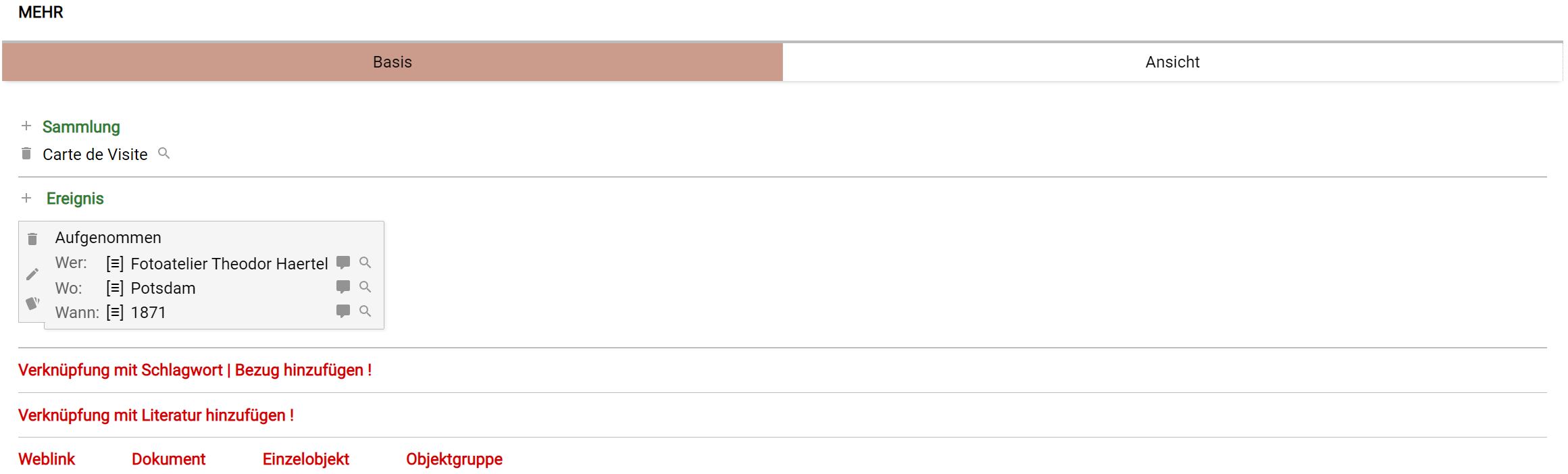
Das Ereignis ist jetzt auf der Registerkarte "Basis" verzeichnet. Es erscheint in einer Box mit einigen Symbolen. In der linken Spalte dieser Box finden sich Symbol-Schalter, die das Ereignis als Ganzes betreffen: Mit Klick auf das "Mülleimer"-Symbol lässt das Ereignis löschen, mit Klick auf das "Stift"-Symbol lässt sich das Ereignis bearbeiten und mit Klick auf das "Bierkrug"-Symbol lässt es sich Klonen. Neben dieser Symbolspalte findet sich der Ereignistyp angegeben. Ein Klick darauf führt, wie das "Stift"-Symbol der linken Spalte, zur Ereignisbearbeitung. Unter dem Ereignistyp stehen die einzelnen Einträge. Auch hier handelt es sich um Schalter. So führt ein Klicken auf "Wer:" dazu, dass Sie einen änderen Akteur eintragen können, ein Klicken auf "Wo:" gibt Ihnen Gelegenheit einen anderen Ereignisort einzutragen. Analog dazu führt ein Klicken auf "Wann:" zu jener Stelle, an der Sie einen anderen Zeiteintrag eintragen können. Zum Ändern eines Ereignisses haben Sie also die Möglichkeit, entweder (Klick auf "Stift"-Symbol oder auf Ereignistyp) das Ereignis als Ganzes zu ändern oder gezielt ein Wer-Wo-Wann zu ändern. Rechts der Wer-Wo-Wann-Spalte findet sich das gerade erläuterte Äquivalenz-Symbol, als "Unscharf"-Schalter. Sie haben hier die gleiche Möglichkeit wie in der Ereigniserfassungsmaske, ihre Information mit einem Zusatz für "Unschärfe" ("wahrscheinlich", "circa", ...) zu ergänzen. Hinter diesem Zeichen finden sich die jeweiligen Anträge.
Ein Klicken auf "Fotoatelier Theodor Haertel" führt Sie auf eine Seite, auf welcher Informationen über diesen Akteur zusammengetragen werden. Falls der Akteur "Fotoatelier Theodor Haertel" nicht mit Objekten anderer Museen verknüpft ist, können Sie an dieser Stelle die Informationen über den Akteur direkt ergänzen. Sollte der Akteur mit Objekten mehrerer Museen verknüpft sein, dann kann - damit nicht der Eine unkontrolliert die Daten der Anderen ändern kann - nur noch die Normdatenredaktion Änderungen an den Informationen zum Akteur vornehmen. Sie können aber jederzeit Anmerkungen zum Akteur als Hinweis an die Normdatenredaktion eintragen, die dann versucht Ihre zusätzlichen Informationen zu integrieren. Die Anmerkungsmöglichkeit erreichen Sie auch über das Sprechblasensymbol direkt hinter dem jeweiligen Eintrag. Schließlich findet sich jeweils eine Lupe am rechten Rand einer Zeile. Über dieses Symbol erreichen Sie alle mit dem gleichen Akteur (oder Ort oder Zeitbegriff) verknüpften Objekte, unabhängig vom Ereignistyp. Ein Klick auf die Lupe hinter der Sprechblase in der "Wo"-Zeile des Beispiel-Ereignisses zeigt alle ihre Objekte, zu denen Sie - über ein Ereignis oder einen allgemeinen Bezug - vermerkt haben, dass Sie etwas mit Potsdam zu tun haben.
Verknüpfung mit Schlagwort | Bezug
Ein Schlagwort ist ein allgemeiner Begriff, mit dem Sie das Objekt verknüpfen können. Wenn Sie möchten, dass Ihr Objekt bei der Suche im Internet nach beispielsweise "Ohrensessel" oder "Trachtenjacke" gefunden wird, vor allem aber, wenn Sie es für Sich und andere in museum-digital bei einem bestimmten Begriff finden möchten, so fügen Sie den Begriff als Schlagwort oder Bezug ein. Schlagworte sind bei museum-digital immer Substantive im Singular, mehr zu Schlagworten finden Sie hier. Wichtig vielleicht noch zu erwähnen, dass alle Suchen bei museum-digital "inklusiv" arbeiten, wer "Sessel" sucht, der findet auch "Ohrensessel" und wer "Kleidung" sucht, der findet auch "Trachtenjacke". Es ist deshalb unnötig Hierarchien einzugeben und zum Objekt etwa "Sessel" neben "Ohrensessel" oder "Jacke" neben "Trachtenjacke" einzugeben. Der genauere Begriff sollte gewählt werden, die übergeordneten erschließen sich aus der von der Normdatenredaktion erstellten Hierarchie automatisch.
Eine besondere Form von Schlagworten sind die Personen-, Orts- oder Zeitbezüge. Bestenfalls werden Beziehungen zwischen einem Objekt und einer Person, einem Ort oder einer Zeiteinheit über Ereignisse gespeichert, das gelingt aber nicht immer. Wenn beispielsweise "A" einen Brief an "B" schreibt, in welchem er "C" zitiert, dieser habe "D" besucht und dabei an "E" gedacht, nur um von "D" zu erfahren, dass "F" (ehemals liiert mit "E") nicht mehr in "G" weile, sondern vermutlich nach "H" verzogen sei und sich dort gemeinsam mit "I" an die Übersetzung des Werkes von "A" ins Englische gesetzt habe, dass im Verlag "J" in "K" noch im Laufe des Jahres "L" erscheinen solle ... Die Wirklichkeit ist manchmal zu komplex für einfache Datenstrukturen". Wenn eine Beziehung zwischen einer Person (oder Institution) und dem Objekt oder zwischen einem Ort und dem Objekt oder einer Zeiteinheit und dem Objekt sich nicht über Ereignisse ausdrücken lässt, dann sollten Bezüge gewählt werden.
Um das Objekt mit einem Schlagwort oder Bezug zu verknüpfen klicken Sie auf die entsprechende Zeile der Registerkarte Basis. Es erscheint der Schlagwort | Bezug-Dialog.
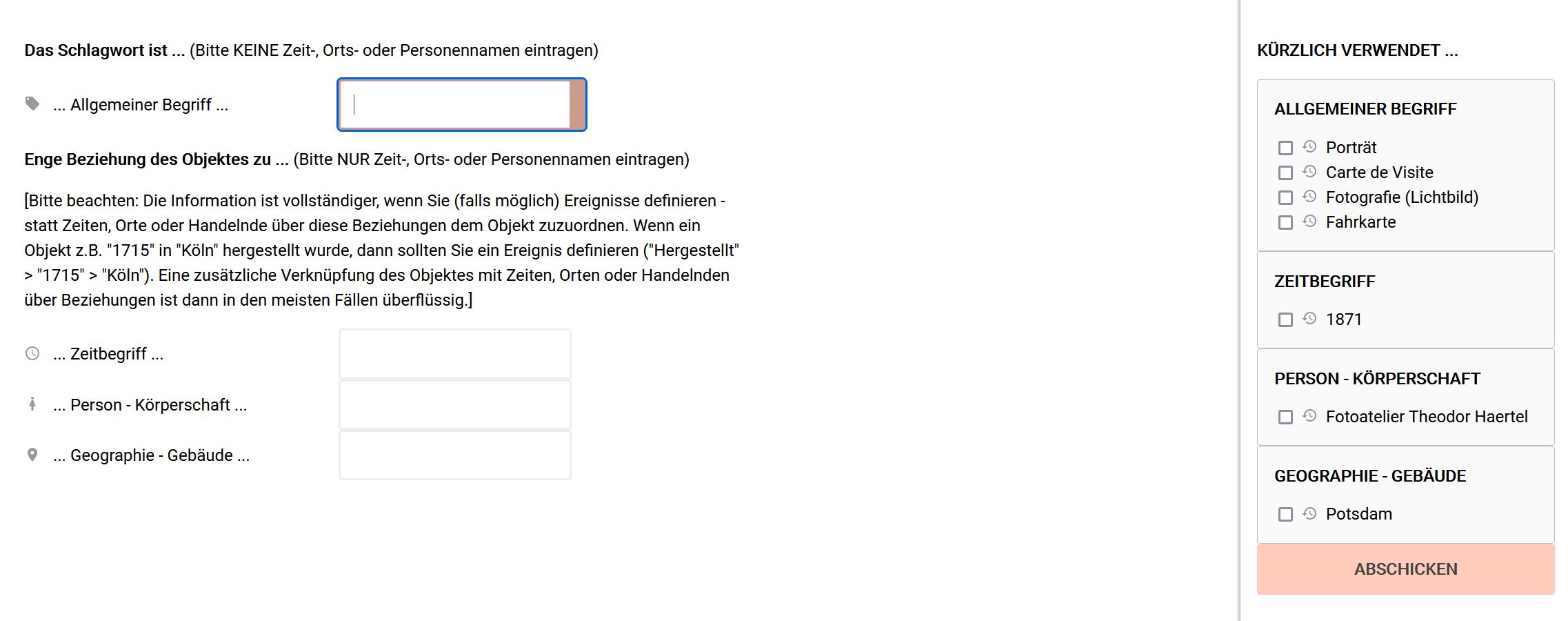
Wie gerade geschildert wird strikt zwischen Schlagworten (oben einzutragen) und Bezügen (unten einzutragen) unterschieden. Die Erfassung von Schlagworten und Bezügen ist sehr ähnlich der Erfassung von Ereignissen (s.o.). Entweder Sie wählen einen Eintrag aus der Liste "Kürzlich verwendet" (oder mehrere durch setzen von Haken in dieser Liste und anschließendes Abschicken) oder Sie tragen ein Schlagwort ein. Auch hier erscheint während des Eintippens eine angepasste Liste schon vorhandener Begriffe, aus der Sie auswählen sollten, wenn das von Ihnen gewünschte dort erscheint. Ist das nicht der Fall, dann tippen Sie das Schlagwort (oder den Bezug) vollständig ein und drücken die Enter-Taste. Es kann passieren, dass das System noch ein paar Fragen stellt (abhängig von dem, was sie eintragen - und nur um Fehleinträge zu vermeiden), in jedem Fall aber gelangen Sie automatisch zurück zur Objektbearbeitung.
Falls Sie im Menü "Eigene Einstellungen" (wird hier erläutert) die "Schlagwortvorschläge" aktiviert haben erscheint unterhalb der Zeile "Verknüpfung mit Schlagwort | Bezug hinzufügen !" oder unterhalb der bereits verknüpften Schlagworte ein weiterer Schalter:
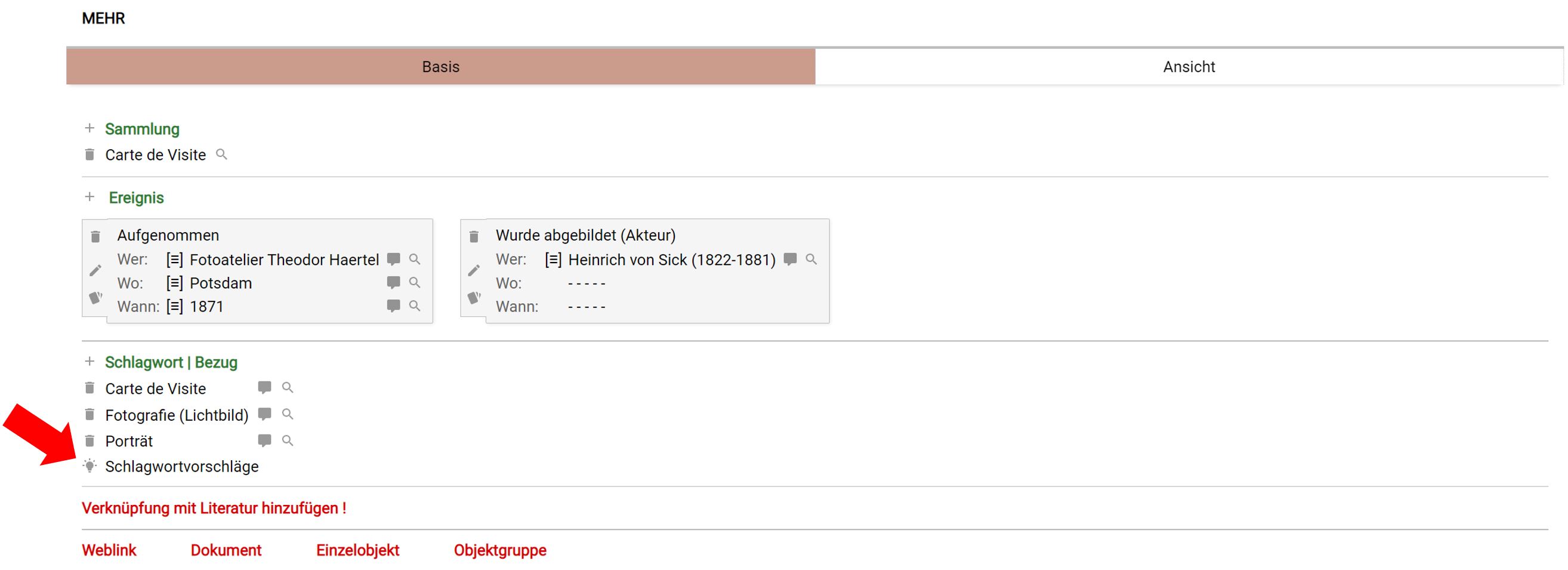
Wenn Sie diesen Schalter anklicken, dann wird ermittelt das System aus den bisher erfassten Namen und Texten Vorschläge für Schlagworte oder Bezüge und präsentiert sie in passender Form:
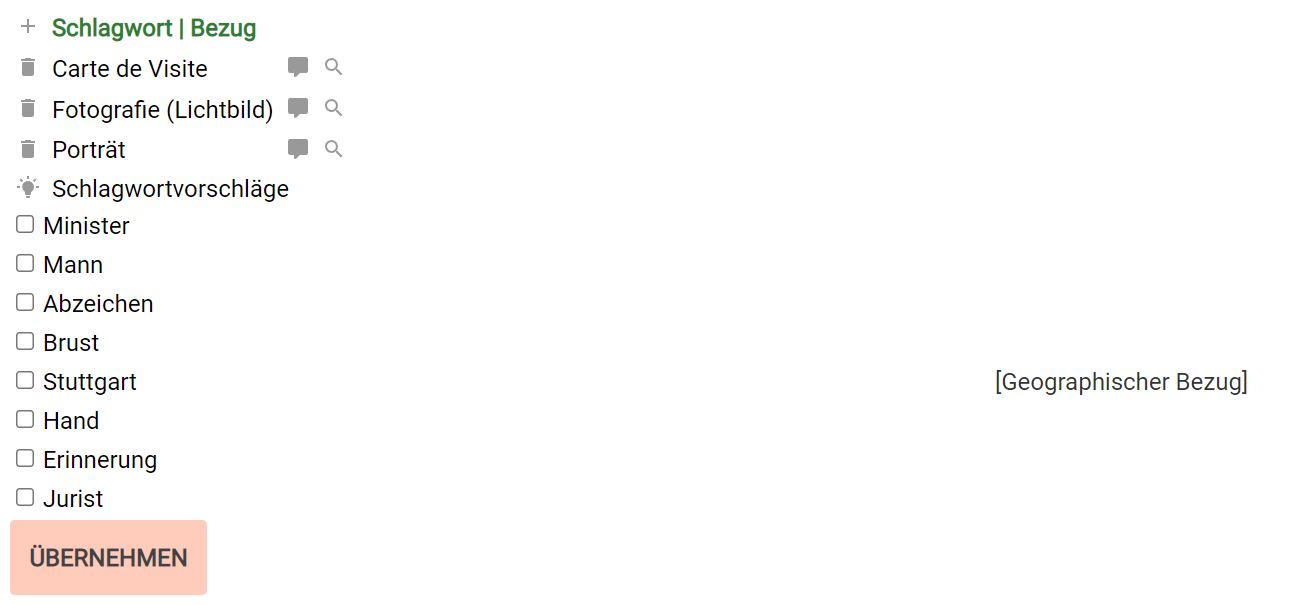
Nun können Sie - durch Setzen von Haken und anschließendes "Übernehmen" diese Vorschläge annehmen. Die Fülle der Vorschläge hängt wesentlich davon ab, wie gründlich zu diesem Zeitpunkt die Objektbeschreibung erfolgte. Wenn Sie die erschienene Liste ignorieren, dann verschwindet sie ohne Nachfrage.
Die Schlagworterfassung hat noch ein weiteres Feature: Ziel ist ja, möglichst passende Schlagworte zu vergeben. Klicken Sie mit der rechten Maustaste auf ein Schlagwort, so erscheint am rechten Bildschirmrand eine Liste von diesem Schlagwort untergeordneten Begriffen.
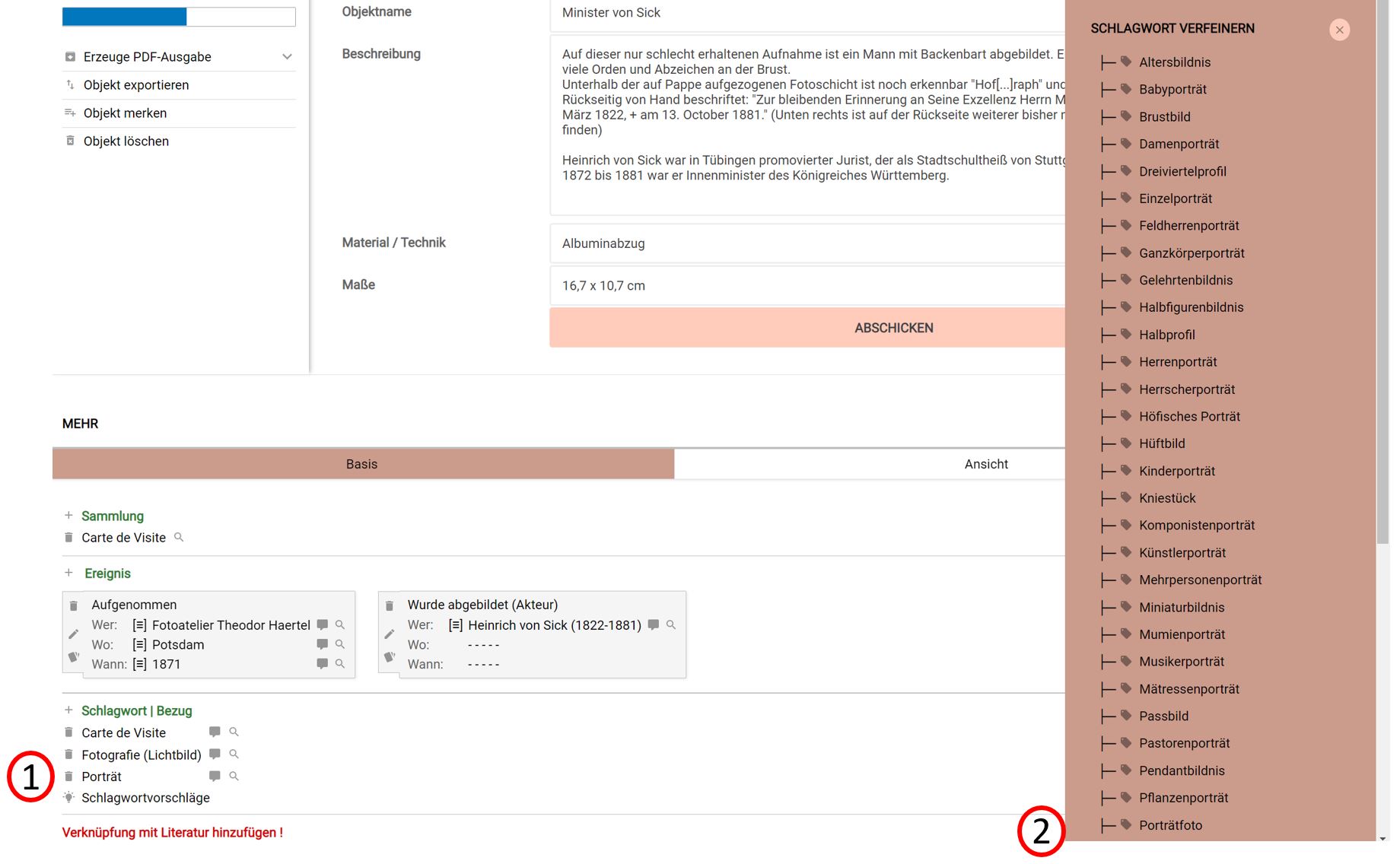
Aus dieser Liste können Sie nun einen verfeinerten Begriff durch Anklicken auswählen. Das ursprüngliche Schlagwort wird dabei durch das feinere, besser passende, ersetzt.
Verknüpfung mit Literatur
Bei museum-digital bestehen Literaturangaben grundsätzlich aus zwei Teilen, der Angabe der jeweiligen Literatur und der Angabe einer Stelle in dieser Quelle. Das hat den Vorteil, dass Literatureinträge nur einmal erfasst werden müssen, wenn häufiger auf die gleiche Literatur verwiesen wird - in diesem Falle ändert sich ja nur die Stelle innerhalb der Literatur als Bezugspunkt. Das macht das Erfassen von Verknüpfungen zu Literatureinträgen ähnlich dem Erfassen von Sammlungen. Ein Klick auf "Verknüpfung mit Literatur hinzufügen" öffnet eine Übersicht der bereits erfassten Literatur:
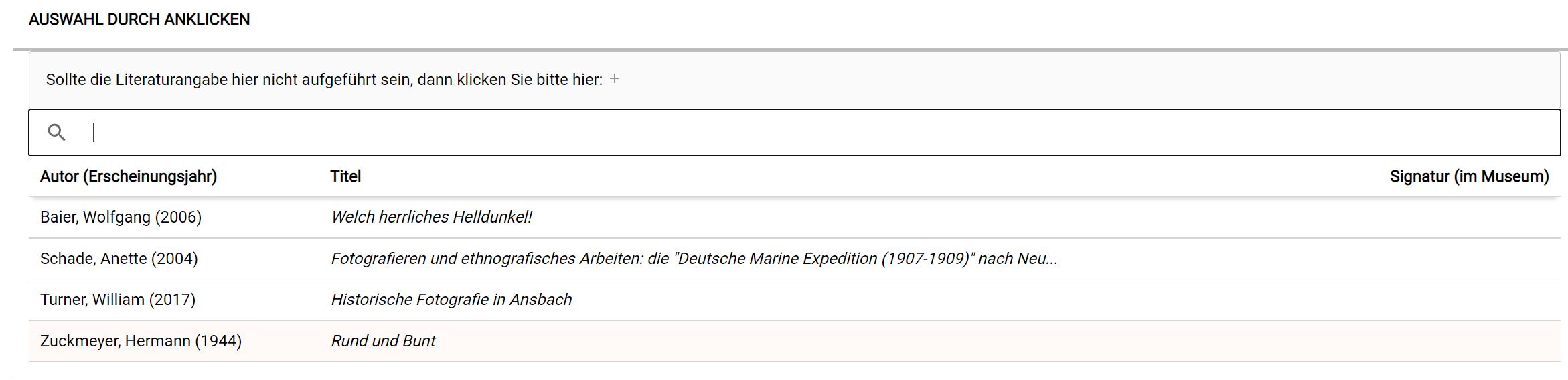
Aus dieser Übersicht können Sie, sollte die Literatur bereits erfasst sein, durch Anklicken auswählen. Sie gelangen zurück zur Objektbearbeitung, wo die Verknüpfung eingetragen ist. Dort finden Sie am Ende der Zeile der Verknüpfung ein Buchsymbol

über das Sie durch Anklicken die jeweilige Stelle im Literatureintrag vermerken können.
Sollte die Literatur bisher noch nicht erfasst worden sein, so klicken Sie oben auf jener Seite, auf welcher die Übersicht der Einträge erscheint, auf das dort befindliche "+". Es erscheint die Literatur-Erfassungsmaske, die Sie gemäß den allgemein üblichen Regeln ausfüllen sollten. Ein Klick auf das "Abschicken" in dieser Maske führt Sie zurück zur Objektbearbeitung, wo dann - wie beschrieben - die jeweilige Stelle in der Literatur erfasst werden kann.
Literatureinträge werden bei museum-digital immer pro Museum erfasst. Es wäre eleganter, eine zentrale Verwaltung für Literatur einzurichten - Versuche haben aber gezeigt, dass die Art und Weise, wie in Museen Literatur erfasst wird, von Museum zu Museum deutlich variiert. Im Ergebnis entstünde eine riesige Liste mit Einträgen, die mehrfach vorliegen, weil der Eine sie so und die Andere sie anders eingegeben hat. Effizient ist es, wenn wenigstens innerhalb eines Museums Einigkeit beim Erfassen vorherrscht (z.B. Autornachname vor Autorvorname?). Am Besten aber ist es, wenn Sie sich an den allgemein üblichen Regeln für Zitieren in wissenschaftlichen Arbeiten orientieren.
Weblink
Weblink
Dokument
Dokument
Einzelobjekt
Einzelobjekt
Objektgruppe
Objektgruppe